WinSCP是一款调试编译软件,在这款软件中主要帮助用户在电脑中对FTP客户端提供开源内容;软件有着十分丰富的开源数据可以让用户使用或者浏览;软件界面简洁,用户可以在其中进行文本编辑,也可以直接上传文件;软件操作十分的方便,用户可以十分轻松的上手使用,所有的功能都免费为用户提供。
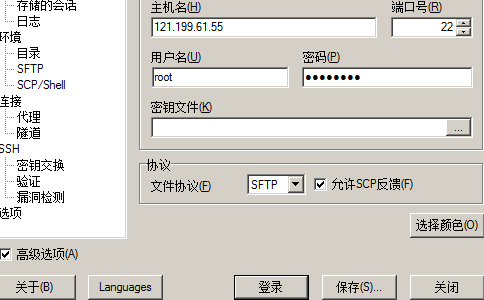
1、如果您希望快速修改服务器上的文件,而不是在重复保存文件后手动上传文件,您可以在服务器文件列表中右键单击待修改的文件,单击“编辑”。默认使用winscp工具的文本编辑器对文件进行编辑。点击“保存”后,不需要手动上传文件。Winscp支持监控文件保存事件,自动上传文件;
2、如果你想调用你最喜欢的编辑器来编辑文件,比如editplus, notepad++等等,你可以通过转到选项->选项->编辑器并在这里设置你想要的编辑器来个性化它;
3、默认情况下,winscp将在windows临时目录中为您编辑的文件创建一个临时副本。您也可以通过“选项>选项>存储”来更改临时文件的存储路径。
1、当你需要上传一个本地文件到服务器时,你可能会先打开本地目录,然后到正确的服务器目录打开相应的目录,然后切换到本地目录,也切换到正确的服务器目录,如果你这样做,那么你就落后于时代了;
2、Winscp工具具有“同步浏览”功能。顾名思义,它支持在本地目录和服务器目录之间同时浏览。当您切换到左侧目录a时,右侧的服务器文件窗口会自动切换到目录a,省去了手动切换的麻烦;
3、要实现同步浏览,首先将本地目录和服务器目录设置为相同,路径可以不同,但子目录列表需要大致相同,例如左侧的“coreinclude”,右侧的“/core/include”,然后单击“Command ->同步浏览”,此时,当您在一个窗口中切换目录时,另一个窗口会自动切换到相应的目录。
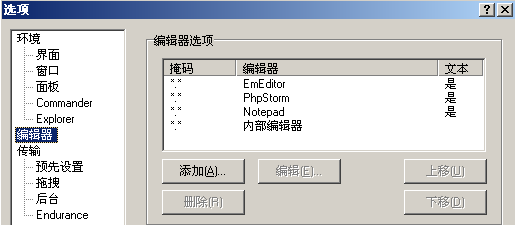
1、打开软件输入主机的IP、用户名、密码,点击保存。文件协议默认SFTP连接,端口号一般也是22,如非自己改了端口,WinSCP也可以当做FTP工具使用,把文件协议下拉菜单,选择FTP即可;
2、保存密码,建立桌面快捷方式,下次使用快捷方式直接就可以连接上;
3、第一次登陆,会提示是否缓存到本机,点击是;
4、提示密钥登录,点击是登录成功,Linux的神秘面纱就此解开。WinSCP和Putty可以同时管理操作主机。如进入某一个目录,返回某一个目录,使用WinSCP要比Putty方便的多,如果要是压缩文件的话,选中后右键自定义命令,在选择Tar/Gzip格式,确定后会生成一个archive.tgz的压缩包。如果解压缩.tgz文件的话,可以用下边的untar/gzip的命令菜单;
5、如果要是解压缩的格式是别的格式怎么办呢,可以Ctar+T调出命令窗口,或在底部右键选择命令行,会出现输入命令的小窗口。比如解压缩zip格式的wordpress压缩包,就需要命令“unzip wrodpress.zip”,对命令不熟悉的新手可以查看Linux主机SSH常用命令大全。
WinSCP的基本信息就是以上这些内容了,更多软件下载,尽情关注兔叽下载站。



152.82MB
调试编译
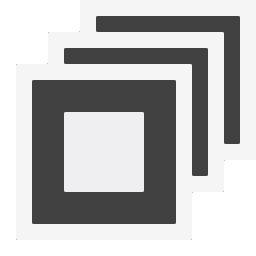
310.22KB
调试编译
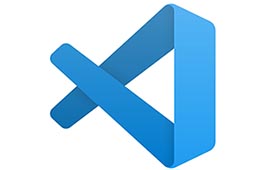
78.07MB
调试编译

18.07MB
调试编译

10.52MB
调试编译

10.86MB
调试编译

调试编译|13.39MB
下载
调试编译|18.07MB
下载
调试编译|505.05M
下载
调试编译|314.21KB
下载
调试编译|140.21MB
下载
调试编译|15.28M
下载
调试编译
2.50MB
下载
调试编译
46.00MB
下载
调试编译
28.71MB
下载
调试编译
7.98MB
下载
调试编译
498.72MB
下载
调试编译
505.05M
下载
调试编译
36.99MB
下载
调试编译
1.95G
下载
调试编译
15.4MB
下载
调试编译
16.33M
下载